WordPress 分頁:如何手動或使用插件添加分頁
已發表: 2021-12-18正在尋找一種控制 WordPress 分頁的方法?
調整網站的分頁可以幫助您創建一個更加用戶友好、易於導航的網站。 但是,許多 WordPress 主題不提供詳細的分頁選項,這意味著您可以進行的更改受到限制。
值得慶幸的是,有一些簡單的方法可以調整 WordPress 分頁。 更高級的用戶可以依賴自定義代碼,而普通用戶可以找到幾個高質量的分頁插件。
在這篇文章中,我們將介紹您需要了解的有關 WordPress 分頁的所有信息。
讓我們潛入吧!
什麼是 WordPress 分頁?
WordPress分頁是將您網站的博客文章或其他內容列表拆分為單獨頁面的過程。
例如,如果您有 100 篇博文,您可以將分頁設置配置為在每頁上顯示 10 篇博文,這會將您的博文列表分成 10 頁,每頁 10 篇博文。
然後,訪問者可以使用“下一個”或“上一個”按鈕在列出您的帖子的頁面之間導航。 或者,在某些情況下,訪問者會看到一個編號的頁面列表,以便他們可以跳轉到特定頁面。 例如,分頁在默認的二十一二十一主題中看起來是這樣的:
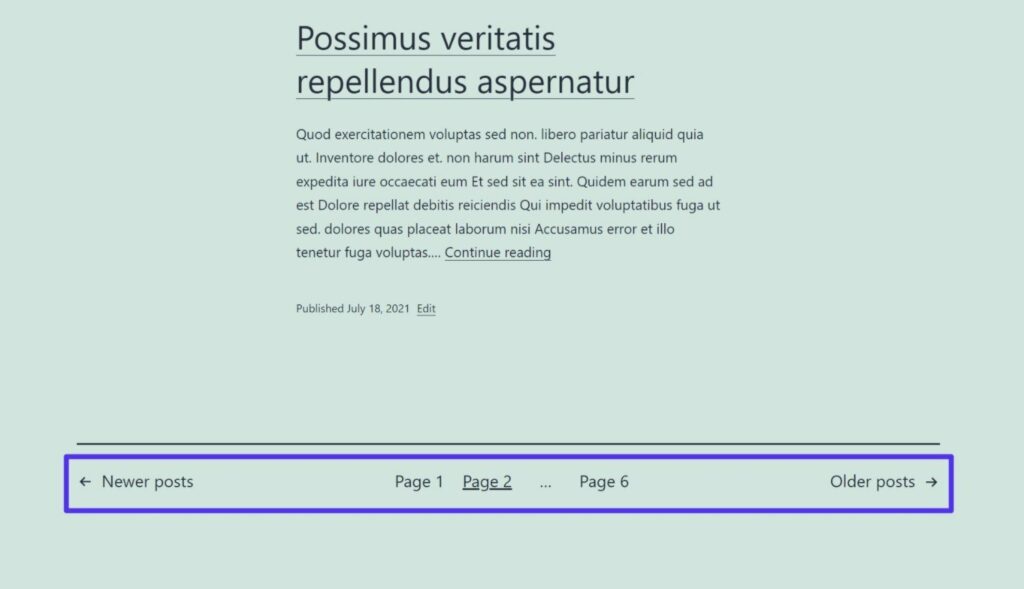
您還可以將單個 WordPress 帖子分成多個頁面,如果您發布長篇內容,這會很有幫助。
通過一些代碼片段或插件,您還可以更好地控制分頁在您的網站上的工作方式,我們將在本文後面介紹這些主題。
為什麼要使用 WordPress 分頁?
您應該關心 WordPress 分頁的三個主要原因:
- 改進的導航和用戶體驗
- 更好的性能
- 改進的 SEO 可抓取性
讓我們來看看它們。
改進的導航和用戶體驗
改進 WordPress 分頁的最大好處是它可以讓訪問者更輕鬆地瀏覽您的網站,從而為他們創造更好的體驗。
許多 WordPress 主題僅顯示有限的分頁選項,使訪問者難以導航到不同的頁面。
例如,當訪問者閱讀帖子的第一頁時,這裡是二十一二十一主題中的默認分頁選項。
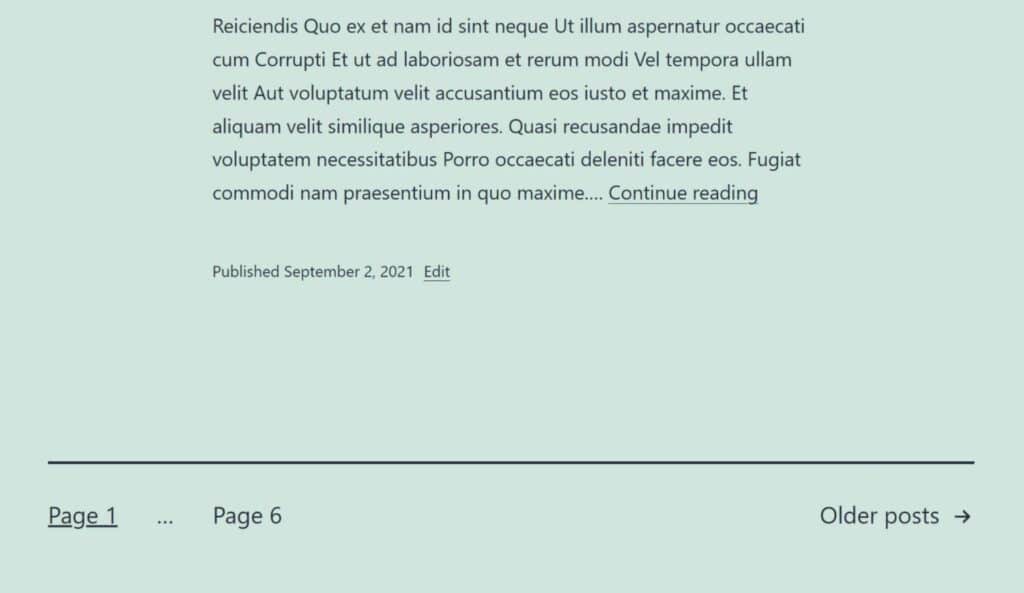
訪問者可以導航到最後一頁(本例中為第 6 頁)或下一頁(通過單擊“較早的帖子” ),但他們不能直接導航到第 3、4 或 5 頁。
將其與 Kinsta 博客進行比較,後者提供多個分頁鏈接以幫助訪問者到達正確的位置。
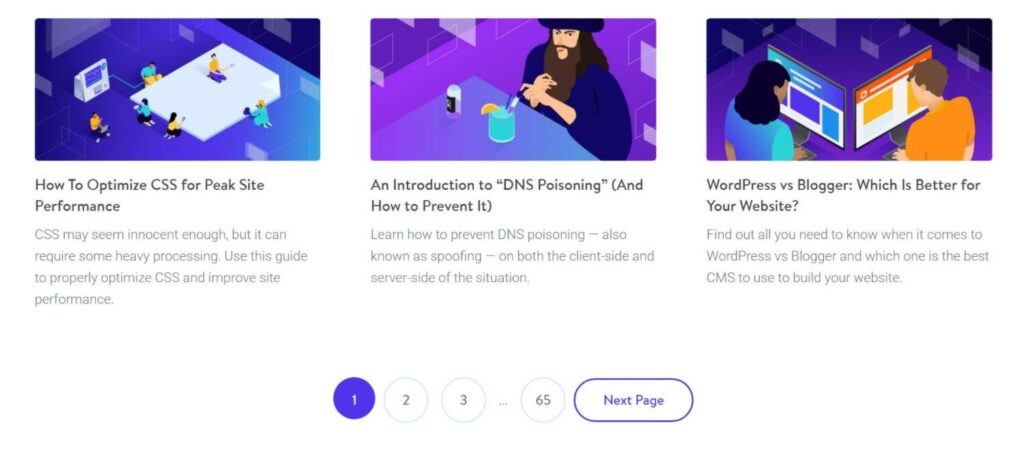
訪問者在導航到更深的頁面時可以獲得更多選擇,這有助於他們根據需要快速向前或向後跳轉到不同的頁面。
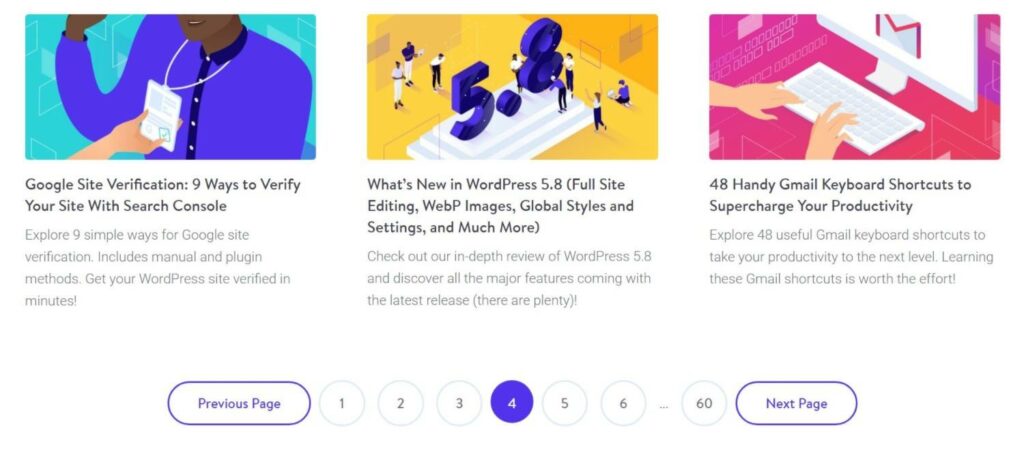
更好的性能
使用分頁也可以通過限制站點需要在每個頁面上加載的數據量來提高 WordPress 站點的性能。
例如,假設您有 50 篇博文。 如果您嘗試在主博客頁面上加載所有 50 篇博客文章,您的博客頁面可能會加載緩慢,因為這是大量數據。
但是,如果您使用分頁將列表分成 5 頁,每頁 10 個帖子,則每個頁面的加載速度會更快,因為它只需要加載五分之一的數據。
改進的 SEO 可抓取性
使用分頁還可以通過為這些機器人提供更多導航鏈接,使 Googlebot 等搜索引擎機器人更容易抓取您的網站。
略有不同,但是您可以進行任何調整以提高網站的可抓取性對於 SEO 來說總是一件好事。
如何手動控制 WordPress 分頁
雖然我們將在下一節中介紹一些方便的 WordPress 分頁插件,但您還可以獲得一些與 WordPress 分頁一起使用的內置功能。 或者,根據您的知識水平,您還可以使用自定義代碼調整分頁。
讓我們以默認的二十一二十一主題為例來談談使用分頁的內置選項。
控制每頁顯示多少內容項
默認情況下,WordPress 每頁顯示 10 篇文章。 因此,如果您有 25 個帖子,則總共有 3 頁。 前 2 頁每頁顯示 10 個帖子,最後一頁將顯示其餘 5 個帖子。
如果你想調整這個數字,你可以去設置>閱讀並編輯博客頁面顯示的最大價值。
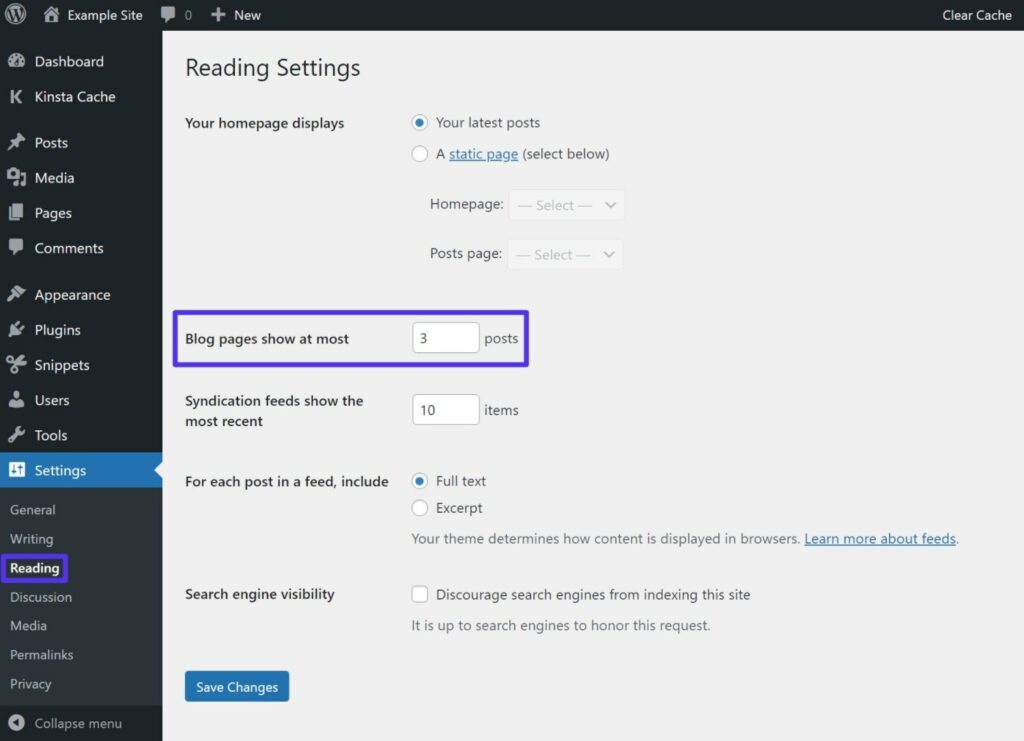
將 WordPress 帖子或頁面分成多個頁面
到目前為止,我們主要專注於將您的博客列表頁面分成多個頁面。 但是,WordPress 還允許您將單個帖子或頁面分成不同的頁面,這在某些情況下可能會有所幫助。
如果您使用的是 WordPress 塊編輯器 (AKA Gutenberg),您可以使用分頁塊選擇在何處添加分頁符。
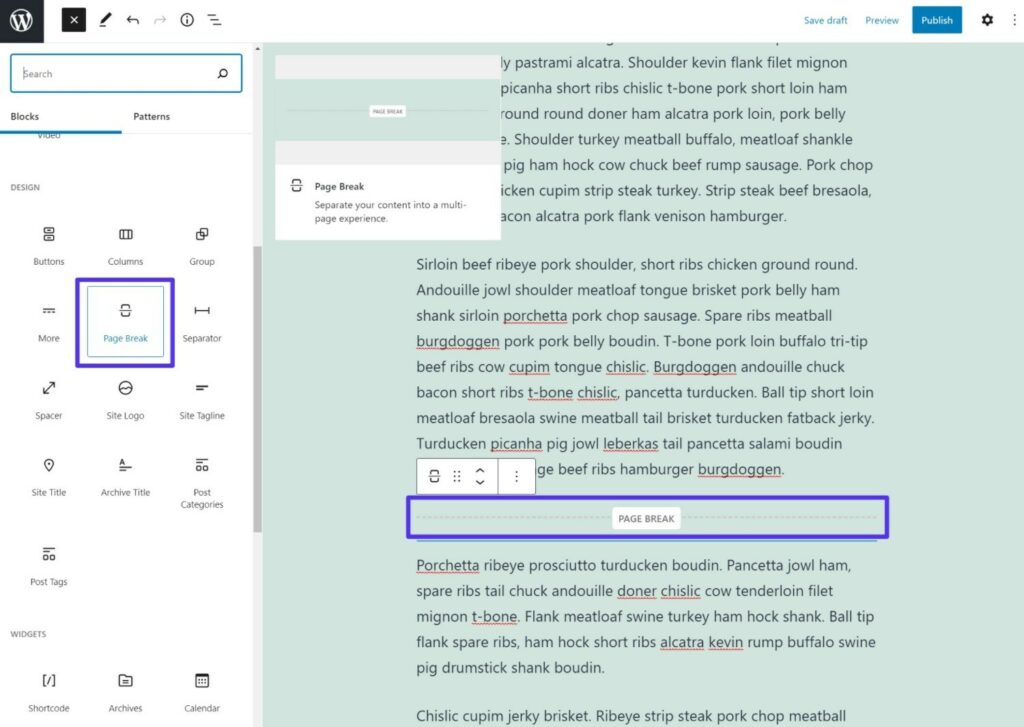
如果您使用的是經典的 TinyMCE 編輯器,您可以使用以下兩種方法之一來選擇添加分頁符的位置:
- 將鼠標光標放在要在編輯器的Visual選項卡中添加分頁符的位置。 然後使用以下鍵盤快捷鍵: Alt + Shift + P 。
- 通過將以下代碼段粘貼到編輯器的“文本”選項卡中手動放置分頁符:
<!--nextpage-->。
使用 PHP 和 CSS 調整 WordPress 分頁行為
如果您不是一個技術含量很高的人,那麼這種方法可能不適合您。 您可能想跳到分頁插件。
但是,如果您願意對網站進行細微的代碼調整,您可以使用 PHP 和 CSS 調整主題的分頁。
因為您將編輯主題的模板文件,所以您必須使用 WordPress 子主題。 否則,您的更改將在您下次更新主題時被覆蓋。 我們有關於如何設置子主題的詳細指南。
我們還建議在進行任何更改之前備份您的網站。
如果要手動為任何 WordPress 主題添加分頁,可以使用 the_posts_pagination 函數。 例如,以下代碼段:
the_posts_pagination( array( 'mid_size' => 2, 'prev_text' => __( 'Previous Page', 'textdomain' ), 'next_text' => __( 'Next Page', 'textdomain' ), ) );您可以將此片段直接添加到您希望分頁出現的子主題的模板文件中。
下面,我們保留了默認的 Twenty Twenty-1 分頁,並使用代碼片段添加了我們自己的分頁以查看差異。 “第1頁”分頁是主題的默認分頁,“1”、“2”、“3”分頁來自我們自定義的代碼。
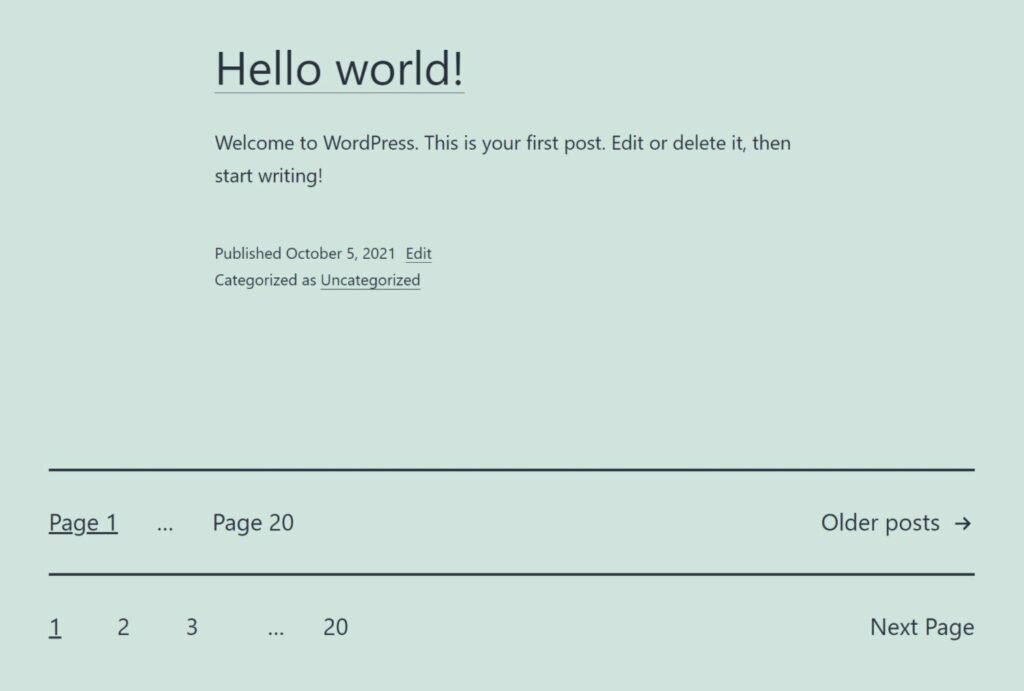
這是代碼中的樣子——你可以看到原始的分頁功能和我們的自定義分頁。
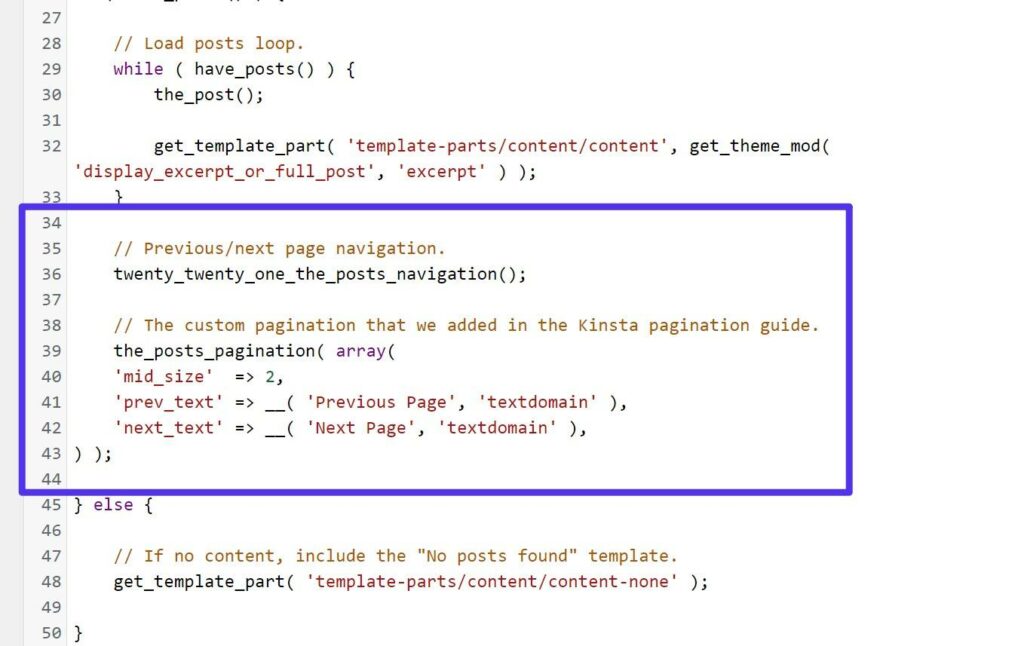
您希望在實時 WordPress 站點上用您的自定義函數替換現有的分頁函數(警告:我們建議先在臨時站點上執行此操作。這只是一個示例!)。 您可能需要根據您的主題編輯多個文件。
您可能會發現通過 FTP 客戶端連接到您的服務器並使用專用的 PHP 編輯器來編輯您的主題文件更方便。
要調整主題分頁的樣式,您需要添加一些自定義 CSS。
七個最佳 WordPress 分頁插件
如果您想更好地控製網站的分頁,您可能更喜歡使用 WordPress 分頁插件。 這裡有 7 個可用的頂級選項。
1. WP-PageNavi
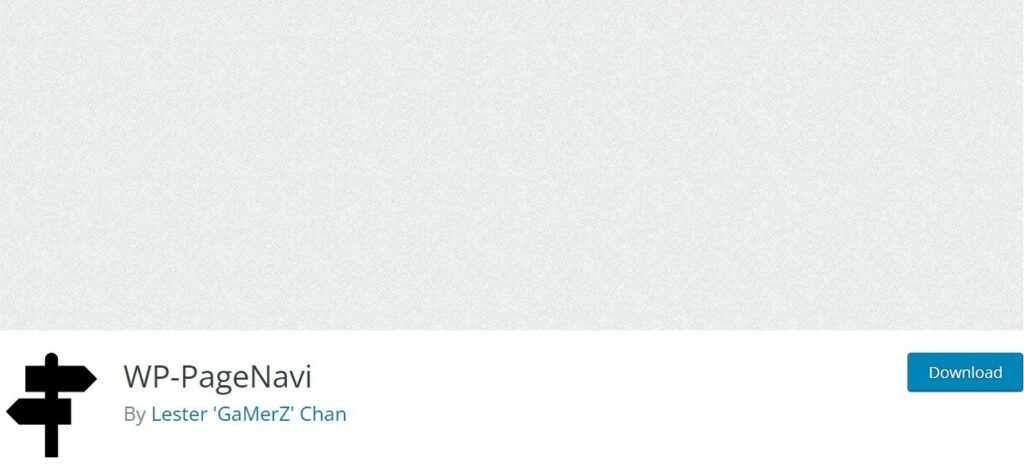
WP-PageNavi 活躍在超過 700,000 個網站上,是最受歡迎的 WordPress 分頁插件。 它也是 100% 免費的,這有助於解釋它的受歡迎程度。
它為您提供了一個簡單的設置區域,您可以在其中控製網站分頁的行為。 您可以調整文本、要顯示的頁碼數量等。
如果您想更好地控制分頁的設計,您還可以考慮第三方 Styles For WP Pagenavi Addon 插件。
這個怎麼運作
由於 WP-PageNavi 如此受歡迎,一些 WordPress 主題提供了對該插件的內置支持。 如果你的主題是這樣,你需要做的就是激活插件,配置它的設置,你就可以開始了。 您可以通過轉到Settings > PageNavi來訪問設置。
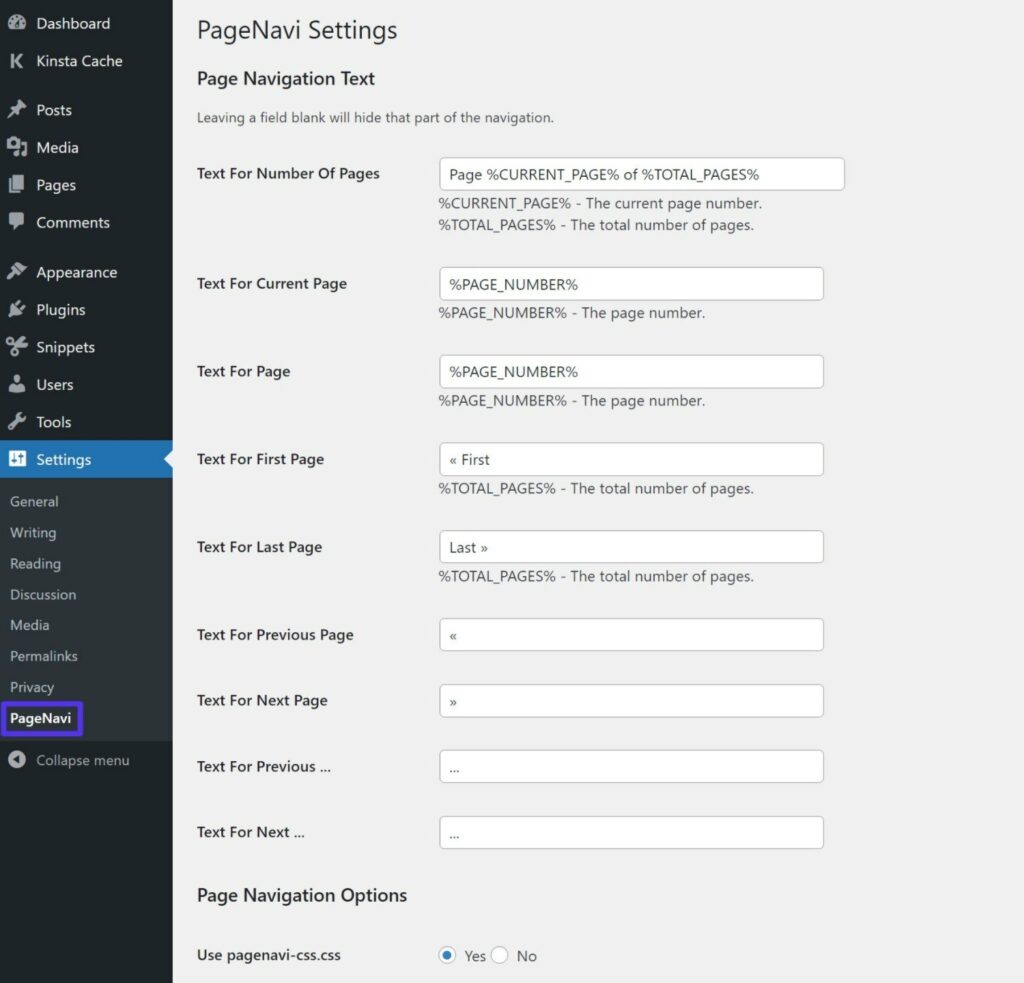
但是,如果您的主題不包含內置支持,則需要手動編輯主題的模板文件以使插件正常工作,如果您不是技術熟練的人,這可能會有點複雜。
您需要找到您的主題用於分頁的默認代碼,並將其替換為 WP-PageNavi 的自定義代碼片段。 開發人員在插件的 WordPress.org 頁面上解釋瞭如何執行此操作。
2. WP-分頁
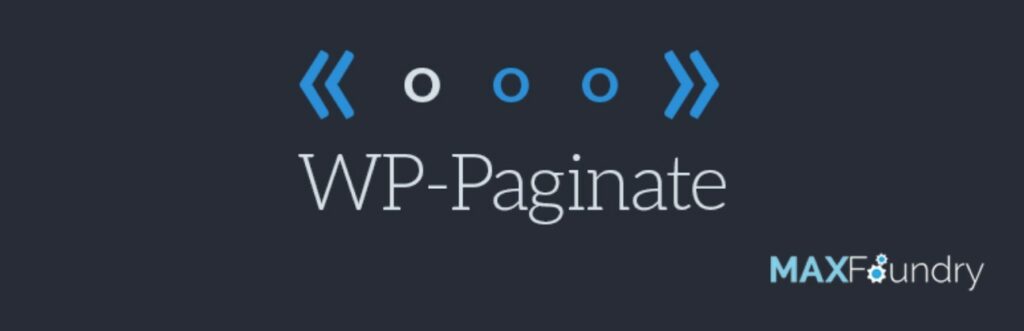
WP-Paginate 是另一個流行的插件,用於在您的 WordPress 網站上設置自定義分頁。 除了幫助您對帖子進行分頁外,您還可以使用該插件為您的評論部分添加自定義分頁,這可以幫助您加快評論速度。
與上面的 WP-PageNavi 插件不同,您不需要直接編輯主題模板文件,如果您不是技術人員,這可能是一個更好的選擇。 對於更高級的用戶,您仍然可以選擇使用 PHP 手動將分頁放置在主題的模板文件中。
使用該插件,您將能夠自定義分頁的所有方面,包括以下內容:
- 標籤和按鈕
- 放置
- 要顯示多少導航項
WordPress.org 上有一個適用於大多數網站的免費版本。 還有一個 19 美元的高級版本,增加了更多的預設樣式和样式選項。
這個怎麼運作
要配置插件,您可以轉到設置→ WP-Paginate來控制插件的設置。
如果您想在不編輯主題模板文件的情況下顯示插件的分頁,您需要在位置和位置設置中進行以下選擇:
- 選中Everywhere框以在需要分頁的任何地方顯示您的新分頁。
- 將位置下拉菜單設置為內容下方。
- 選中隱藏標準分頁框以隱藏主題的現有分頁。
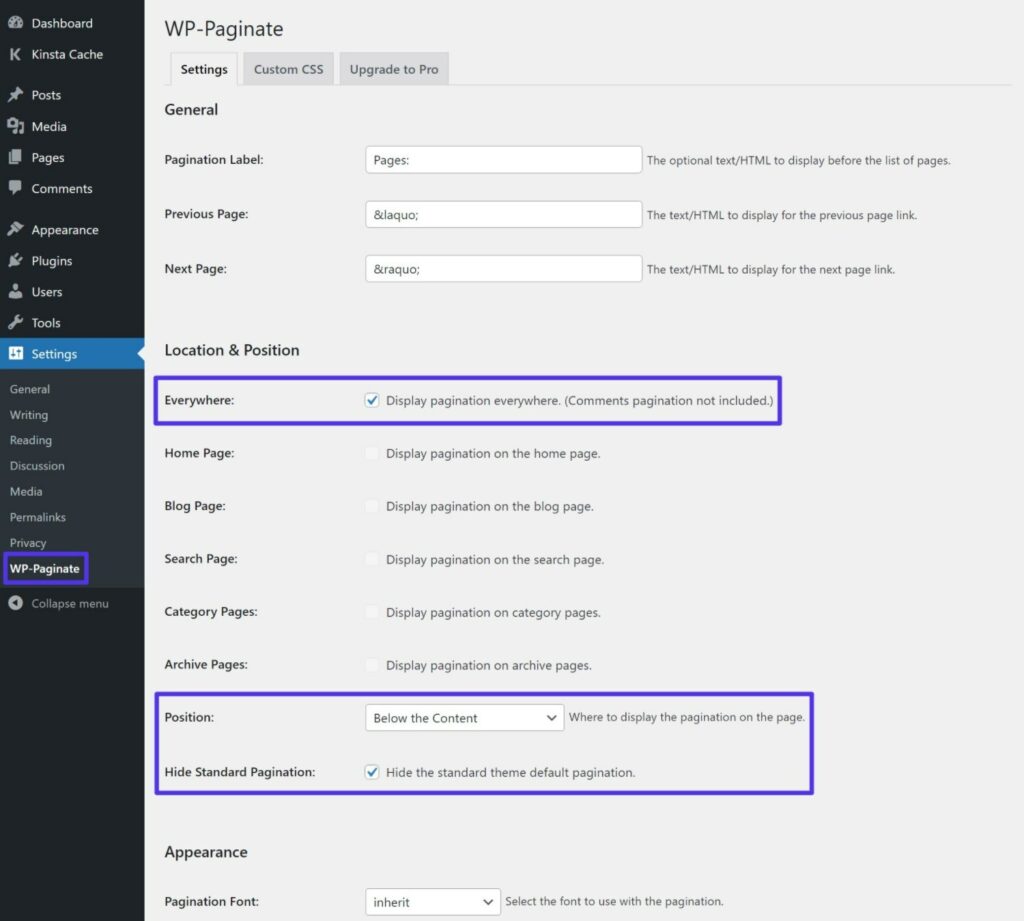
3. BestWebSoft 分頁
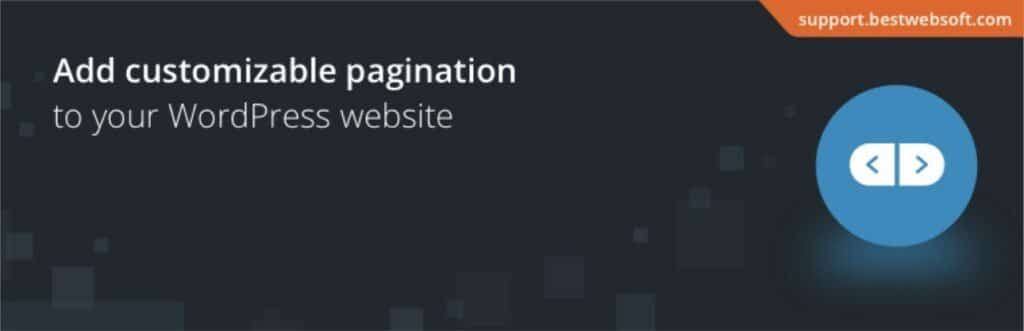
BestWebSoft 的 Pagination 是另一個分頁插件,可讓您向站點添加新的分頁系統,而無需編輯主題的模板文件。
但是,就像上面的 WP-Paginate 插件一樣,如果您想要更多地控制放置,您仍然可以選擇編輯主題的模板文件。
通過插件的設置,您將能夠輕鬆調整分頁的位置、樣式和行為。
免費版應該適用於大多數網站,但 20 美元的高級版還增加了更多的分頁類型和內置的 Divi 兼容性。
需要為您的電子商務網站提供快速、可靠且完全安全的託管服務? Kinsta 提供所有這些以及來自 WooCommerce 專家的 24/7 世界級支持。 查看我們的計劃
這個怎麼運作
要配置插件,請轉到儀表板中的新分頁選項卡。
該插件的默認設置將自動隱藏您主題的現有分頁,並將其替換為插件中的自定義分頁。 您需要做的就是為新分頁的樣式和行為配置設置。
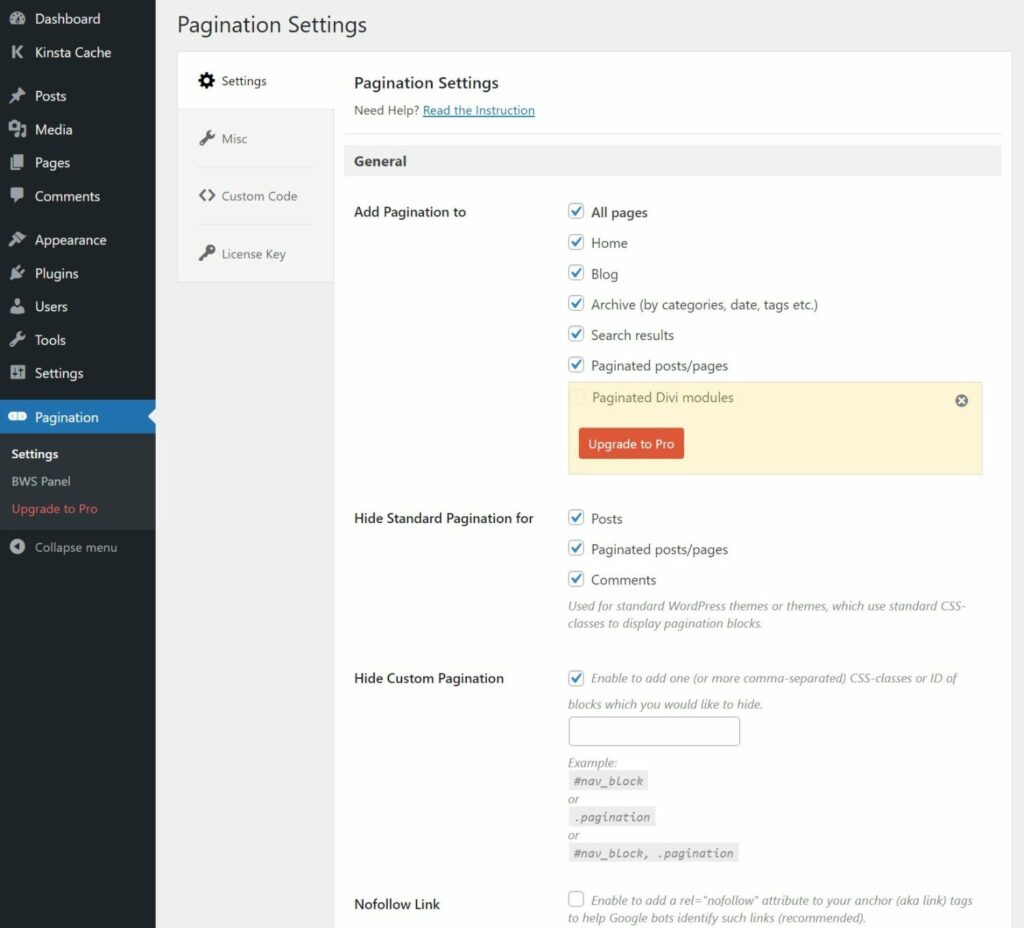
4. Ajax 加載更多
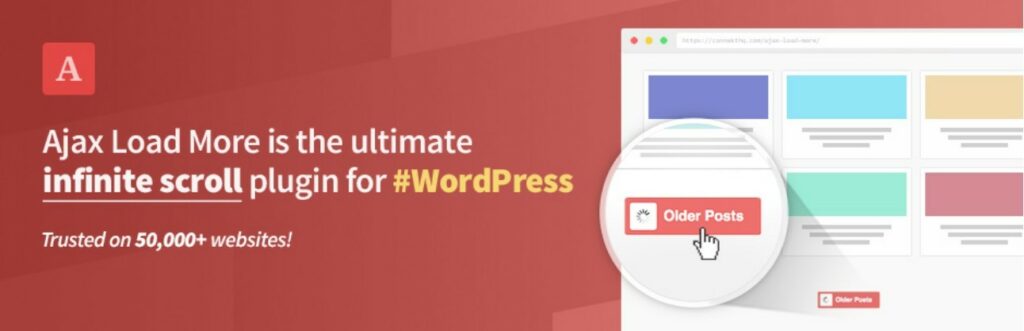
Ajax Load More 允許您創建加載更多內容的按鈕,而無需強制用戶加載新頁面。 它為您提供了多種控制分頁的選項,包括“傳統”分頁和一些獨特的轉折。
如果您願意購買一些高級插件,您可以添加實際的分頁按鈕。 當用戶移動到新頁面時,他們不會認為該頁面正在重新加載,但 URL 會發生變化(有利於 SEO)。 你可以在這裡看到一個現場演示。
Ajax Load More 允許您使用免費版本的“Load More”按鈕替換分頁。 Ajax Load More 允許您添加“加載更多”按鈕來顯示更多帖子,而無需重新加載頁面,而不是添加訪問者可以用來導航到不同頁面的分頁鏈接。 你可以在這裡看到一個現場演示。
這個怎麼運作
Ajax Load More 插件通過創建一個包含所需設置的新帖子列表來工作,而不是向現有帖子列表添加分頁。 要進行此設置,您將使用 WordPress 儀表板中的Ajax Load More區域。
如果您想設置傳統分頁,請務必購買並安裝分頁插件。
5. 字母分頁
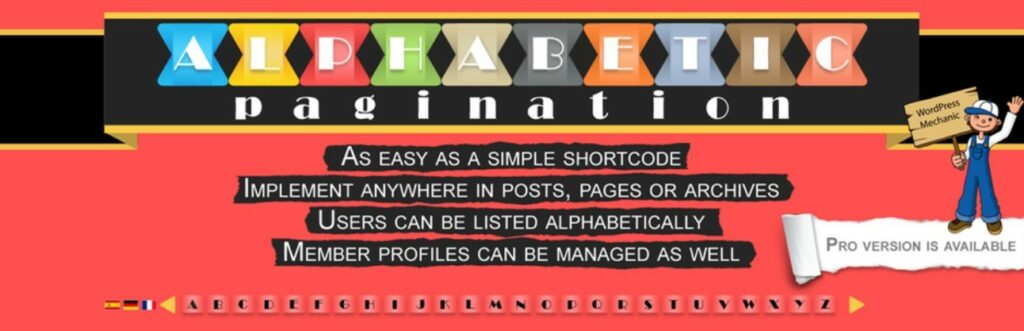
字母分頁插件可幫助您在您的網站上實現不同類型的分頁 - AZ 列表。
字母分頁不是按數字分頁和按發布日期排序帖子,而是讓您為字母表中的每個字母創建一個分頁選項。 然後,如果用戶單擊特定字母,他們將看到以該字母開頭的所有內容片段。
這個怎麼運作
要使用該插件,請前往“設置”>“字母分頁”以配置其設置。
在插件設置的常規選項卡中,您可以配置顯示字母分頁的位置。
使用Auto實現是最簡單的選擇。 但是,您也可以使用 Shortcodes 選項卡中的shortcodes或 PHP 函數手動放置字母分頁。
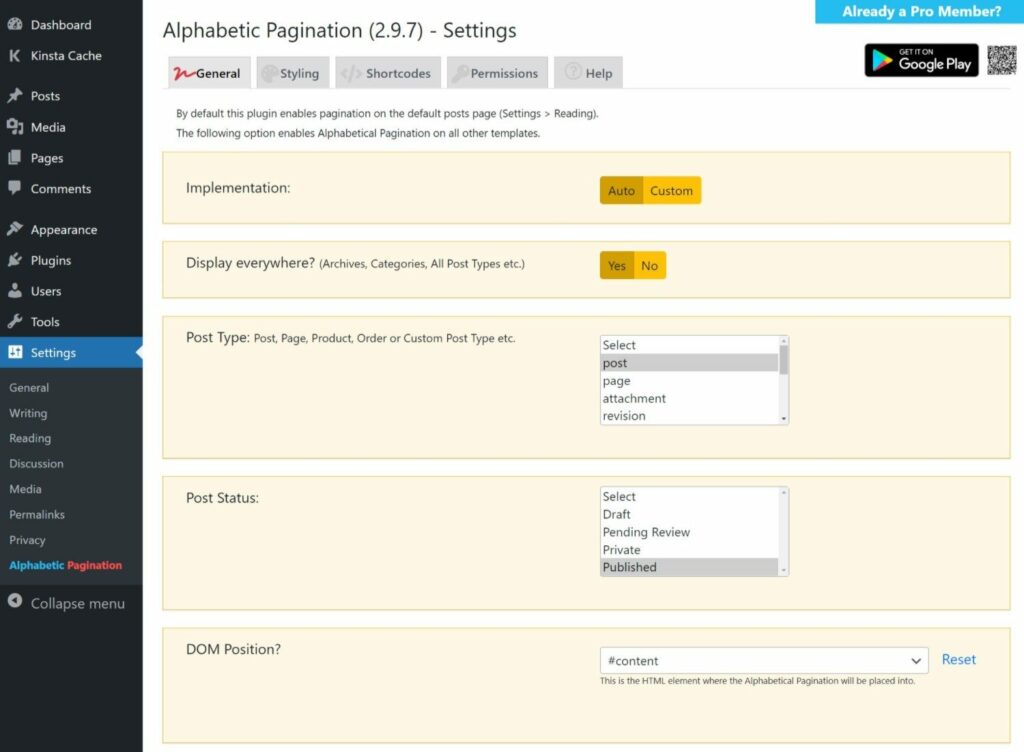
配置好展示位置後,您可以從樣式選項卡控製字母分頁的設計。
6. WP 顯示帖子
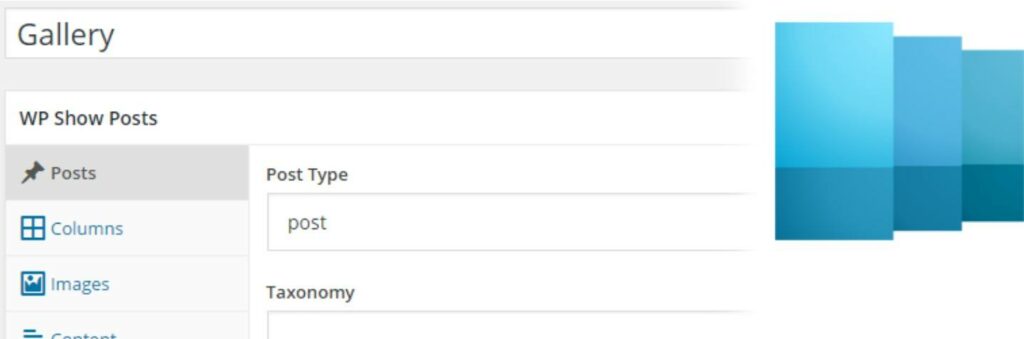
WP Show Posts 是一個有用的插件,可讓您創建帖子列表,並帶有自定義分頁。
這是關鍵細節——您不會將分頁添加到現有的博客文章列表中。 相反,您正在創建一個包含您自己的分頁設置的新博客文章列表。
該插件還包括一個靈活的查詢構建器,以便您可以準確選擇要顯示的帖子(以及您想要分頁的帖子)。
這個怎麼運作
激活插件後,您可以轉到WP Show Posts > Add New以創建新的帖子列表。
我們建議探索所有設置以控制要顯示的內容。 在設置分頁時,選中帖子選項卡中的分頁框並設置每頁的帖子數。
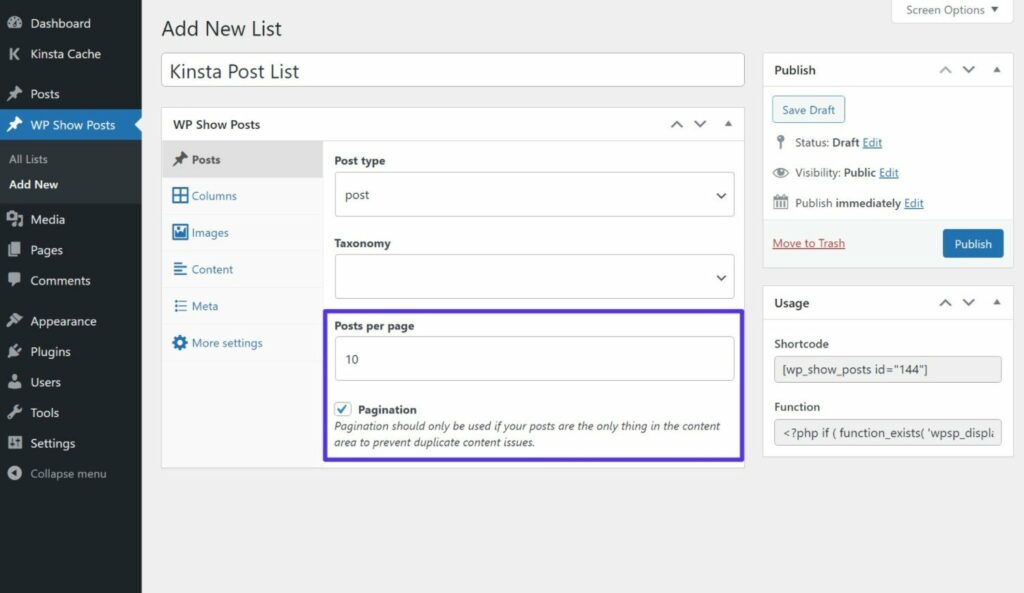
設置完所有內容後,您可以使用其簡碼或 PHP 函數添加您的帖子列表。
7. WooCommerce 的分頁樣式器
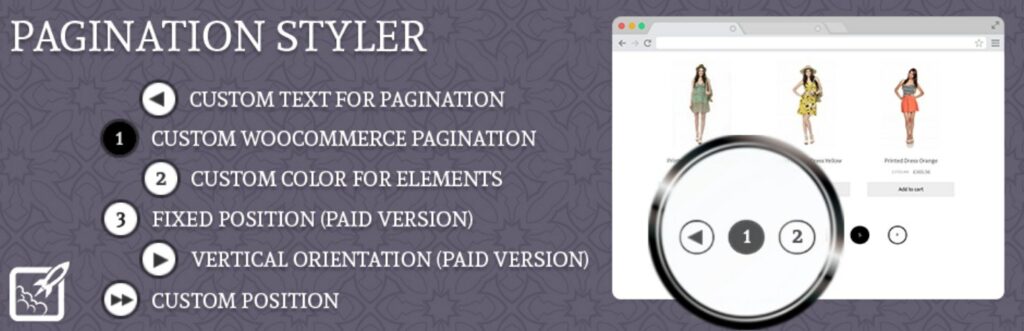
顧名思義,Pagination Styler for WooCommerce 是專門為 WooCommerce 商店設計的分頁插件。
它為您提供了許多控製商店產品分頁定位和样式的新選項。 您還可以從完全不同的佈局中進行選擇,例如垂直分頁而不是傳統的水平分頁。
這個怎麼運作
WooCommerce 的分頁樣式器通過用插件的分頁替換現有的 WooCommerce 分頁來工作。
要配置插件的設置,您可以轉到 WordPress 儀表板中的BeRocket > Pagination Styler :
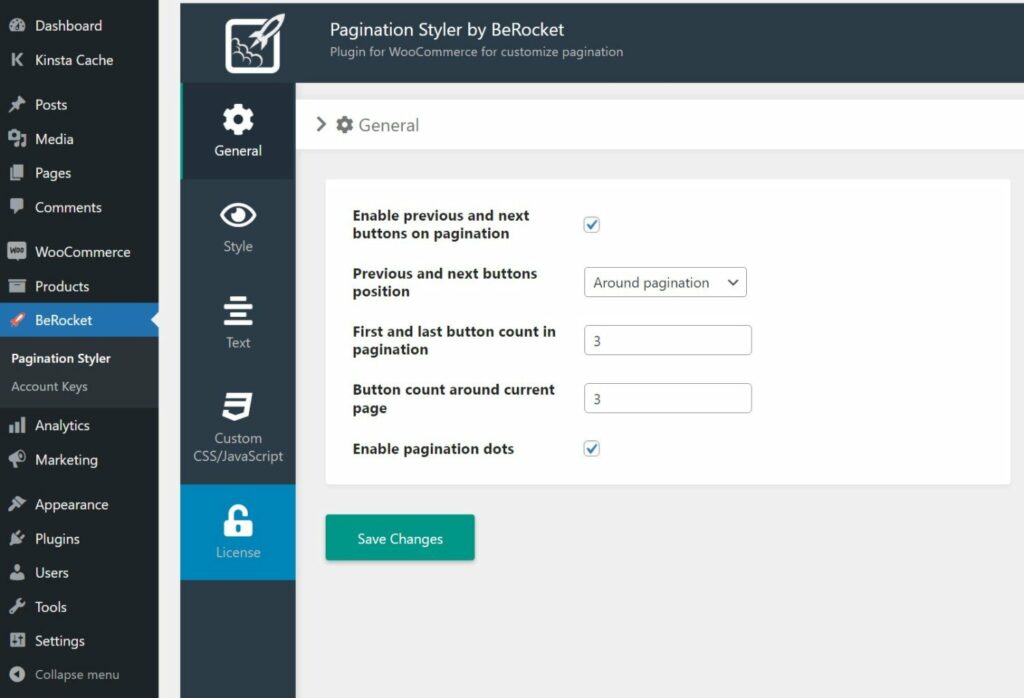
概括
分頁可讓您將 WordPress 網站的內容拆分為多個頁面。 這可以使人類和搜索引擎更容易導航,並且還可以通過在每個頁面上加載更少的數據來提高性能。
所有 WordPress 網站都提供開箱即用的分頁支持。 但是,大多數主題中的默認分頁系統是有限的。
要改進 WordPress 分頁,您可以添加自定義代碼或使用我們上面詳述的 7 個 WordPress 分頁插件之一。
對 WordPress 分頁還有疑問嗎? 請在下面的評論中分享您的想法!

